打印保留打印文件
以下步骤说明了如何使用 PCL 6/5c 和 RPCS 打印机驱动程序来打印“保留打印”文件。有关如何使用 PostScript 3 打印机驱动程序打印“保留打印”文件的信息,请参见“Postscript 3 补充说明”。
![]()
自身具有驱动程序的应用程序,例如 PageMaker,不支持此功能。
![]() 在打印机驱动程序属性中配置“保留打印”。
在打印机驱动程序属性中配置“保留打印”。
有关配置打印机驱动程序的详细信息,请参见相关的“帮助”文件。
![]() 单击[详细信息...],然后在[用户识别号码:]框中输入用户识别号码。
单击[详细信息...],然后在[用户识别号码:]框中输入用户识别号码。
还可以设置文件名。您设置的文件名将显示在打印机的“作业列表”屏幕上。
![]() 从应用程序的“打印”对话框中启动打印。
从应用程序的“打印”对话框中启动打印。
“保留打印”作业会发送至打印机并存储。
![]() 在打印机控制面板上,按[打印作业]。
在打印机控制面板上,按[打印作业]。

![]() 使用[
使用[![]() ]或[
]或[![]() ]键选择[保留打印作业],然后按[作业列表]。
]键选择[保留打印作业],然后按[作业列表]。
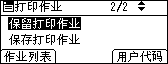
将会出现存储在打印机中的“保留打印”文件列表。
根据安全设置,某些打印作业可能不会显示。
还可以通过按[用户识别号码]打印文件。
![]() 使用[
使用[![]() ]或[
]或[![]() ]键选择您要打印的文件,然后按[打印]。
]键选择您要打印的文件,然后按[打印]。
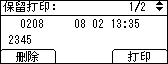
显示确认屏幕。
![]() 按[打印]。
按[打印]。
打印“保留打印”文件。
按[取消]取消打印。
![]()
当打印结束时,存储的文件将被删除。
若要在打印开始后停止打印,请按[取消作业]键。文件将被删除。
![]()
有关设置打印机驱动程序的详细信息,请参见打印机驱动程序的帮助。还可以从 Web Image Monitor 中打印或删除“保留打印”文件。有关详细信息,请参见 Web Image Monitor 的帮助。
有关 [用户识别号码] 的详细信息,请参见从用户识别号码屏幕中打印
 。
。

